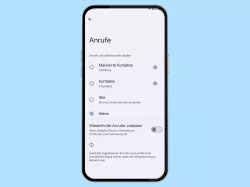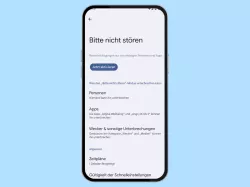Android: "Nicht stören"-Ausnahme für Nachrichten zulassen
Du möchtest Nachrichten trotz "Nicht stören" empfangen? Hier zeigen wir, wie man Nachrichten als Ausnahme für "Nicht stören" festlegen kann.
Von Denny Krull · Veröffentlicht am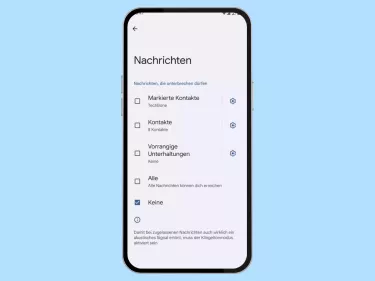


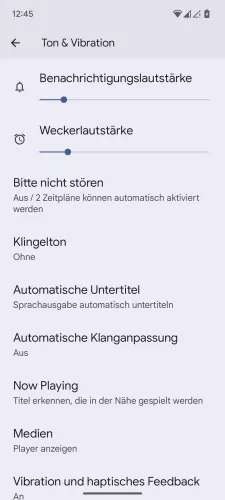
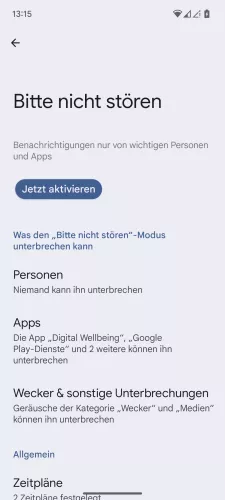
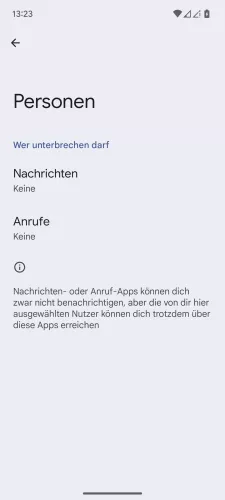
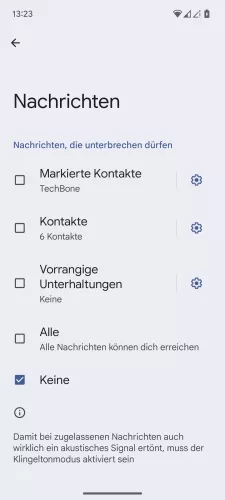
- Öffne die Einstellungen-App
- Tippe auf Ton & Vibration
- Tippe auf Bitte nicht stören
- Tippe auf Personen
- Tippe auf Nachrichten
- Wähle Markierte Kontakte, Kontakte, Vorrangige Unterhaltungen, Alle oder Keine






- Öffne die Einstellungen
- Tippe auf Ton und Vibration
- Tippe auf Bitte nicht stören
- Tippe auf Personen
- Tippe auf Nachrichten
- Wähle Markierte Kontakte, Kontakte, Vorrangige Unterhaltungen, Alle oder Keine




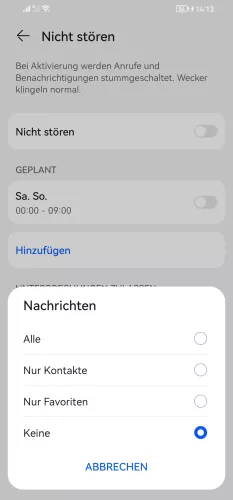
- Öffne die Einstellungen
- Tippe auf Töne & Vibration
- Tippe auf Nicht stören
- Tippe auf Nachrichten
- Wähle Alle, Nur Kontakte, Nur Favoriten oder Keine





- Öffne die Einstellungen
- Tippe auf Ton und Vibration
- Tippe auf Nicht stören
- Tippe auf Nachrichten zulassen von
- Wähle Alle, Kontakte, Nur favorisierte Kontakte oder Alle ablehnen


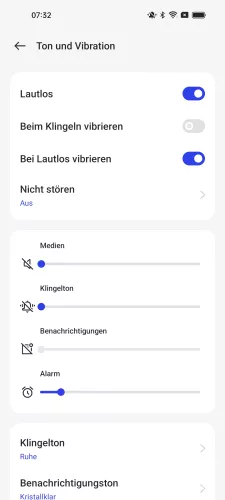

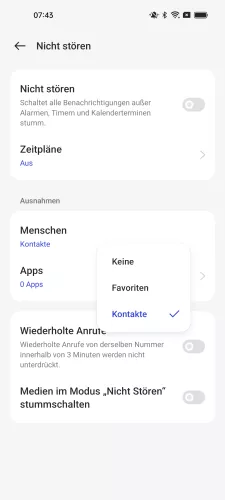
- Öffne die Einstellungen
- Tippe auf Ton und Vibration
- Tippe auf Nicht stören
- Tippe auf Menschen
- Wähle Keine, Favoriten oder Kontakte




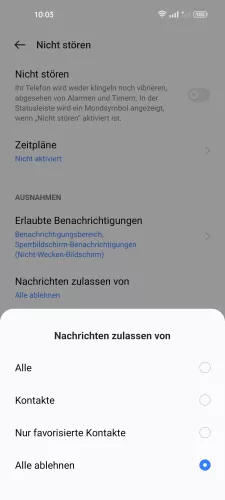
- Öffne die Einstellungen
- Tippe auf Ton und Vibration
- Tippe auf Nicht stören
- Tippe auf Nachrichten zulassen von
- Wähle Alle, Kontakte, Nur favorisierte Kontakte oder Alle ablehnen


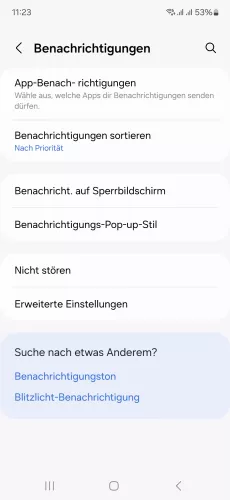


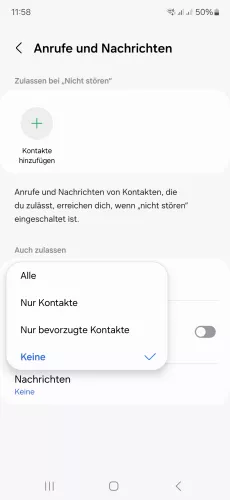
- Öffne die Einstellungen
- Tippe auf Benachrichtigungen
- Tippe auf Nicht stören
- Tippe auf Anrufe und Nachrichten
- Tippe auf Nachrichten
- Wähle die gewünschte Option






- Öffne die Einstellungen
- Tippe auf Benachrichtigungen
- Tippe auf Nicht stören
- Tippe auf Anrufe und Nachrichten
- Tippe auf Nachrichten
- Wähle Alle, Nur Kontakte, Nur bevorzugte Kontakte oder Keine
Alternativ zu den Anrufen kann man im "Nicht stören"-Modus Nachrichten zulassen, wobei man beachten muss, dass nur die Messages-App "Nicht stören" ignorieren kann. Dies bedeutet, dass für die ausgewählte Personengruppe die Nachrichten (SMS/MMS) während "Nicht stören" zugelassen sind, nicht aber Messenger- oder WhatsApp-Nachrichten.
Diese Anleitung gehört zu unseren umfassendem Guide für Stock Android. Alles Schritt für Schritt erklärt!